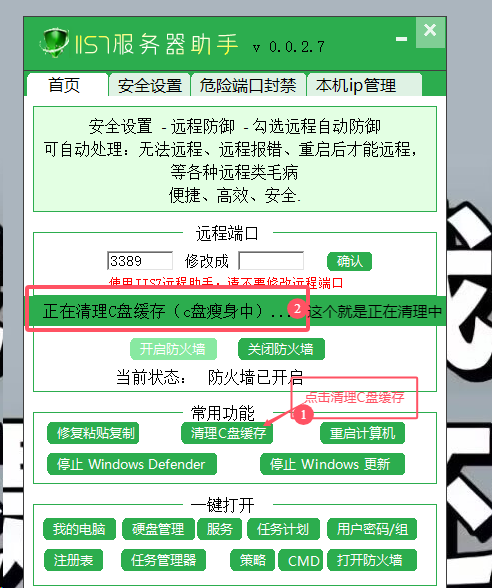清除缓存的作用主要体现在以下几个方面:
1.提升系统性能:随着缓存文件的不断积累,它们会占用大量磁盘空间,导致系统运行缓慢。定期清理缓存可以释放磁盘空间,提升电脑的整体性能。
2.释放磁盘空间:缓存文件虽然对于提高系统响应速度有帮助,但长期积累下来会占用大量磁盘空间,影响其他文件的存储。清理缓存可以有效释放磁盘空间,为重要文件腾出更多存储空间。
3.保护个人隐私:浏览器缓存中可能包含用户的浏览记录、登录凭证等敏感信息。清理浏览器缓存有助于保护个人隐私,防止个人信息泄露。
二、电脑清除缓存的方法
电脑缓存大致可以分为系统缓存、浏览器缓存和应用软件缓存,不同类型的缓存有不同的清理方法。
1. 系统缓存的清理
使用系统自带的磁盘清理工具
打开“此电脑”,右键点击C盘(或其他需要清理的磁盘),选择“属性”。
在弹出的窗口中,点击“磁盘清理”。
系统将扫描磁盘上的可清理文件,包括系统缓存、临时文件等。
勾选需要清理的文件类型,如“Windows更新清理”、“临时文件”等,点击“确定”进行清理。
手动清理特定文件夹
对于某些特定类型的系统缓存文件,如Windows更新缓存,用户可以手动清理。但需要注意,手动清理系统缓存文件时需要格外小心,避免误删重要文件导致系统不稳定或崩溃。
2. 浏览器缓存的清理
使用快捷键清理
打开浏览器后,按住键盘上的Ctrl+Shift+Delete键。
在弹出的面板上,勾选所需删除的缓存项,点击“立即清理”按钮即可完成缓存的清理。
通过浏览器设置清理
打开浏览器,点击菜单键(一般都在浏览器右上角)——工具——Internet选项(以IE浏览器为例)。
在弹出的小框框内,选择“常规”面板,点击“删除”按钮。
在新的弹出框内,勾选上所需删除的选项,如“临时Internet文件和网站文件”、“cookie和网站数据”等,点击“删除”按钮即可完成缓存的清理。
查看并手动删除缓存文件
在Internet选项的“常规”面板中,点击“设置”——“查看文件”按钮,可以直接看到缓存的具体文件,然后手动选择并删除。
3. 应用软件缓存的清理
不同应用软件的缓存清理方法各不相同,但大多数软件都提供了缓存清理功能。用户可以在软件的设置或选项菜单中找到相关选项进行清理。
对于某些没有直接提供缓存清理功能的应用软件,用户可以尝试手动删除其缓存文件夹。这些文件夹通常位于用户目录下的特定位置,如AppData\Local(Windows系统)或~/Library/Caches(MacOS系统)。在删除这些文件夹之前,请确保已经关闭了相关应用软件,并备份了重要数据以防万一。
此外,一些第三方清理软件也提供了应用软件缓存清理功能。这些软件通常能够扫描系统中的所有应用软件缓存文件,并提供一键清理的便捷操作。但请注意,使用第三方清理软件时需要谨慎选择可靠的软件以避免潜在的风险。